导读: 分享作者 |好PPT 来源|hao_PPT有时为了让PPT页面看起来有变化、不单调会对图片进行一些处理比如▼这些不规则形状给画面增加了设计感它们是如何制作出来的呢?其实利用PPT自带的【合并形状】-【拆分】功能可以轻松实现这些图片效果下面我们具体来看制作方法首先插入一张图片...
分享作者 |好PPT
来源|hao_PPT
有时
为了让PPT页面看起来
有变化、不单调
会对图片进行一些处理
比如
▼
这些不规则形状给画面增加了设计感
它们是如何制作出来的呢?
其实
利用PPT自带的
【合并形状】-【拆分】功能
可以轻松实现这些图片效果
下面我们具体来看制作方法
首先插入一张图片
▼
然后插入一个矩形
▼
调整矩形的尺寸
使其成为细条状
▼
复制出多个矩形(此案例为3个)
并调整位置和方向
▼
先选图片,再选矩形
选择【格式】-【合并形状】-【拆分】
图片被矩形拆分为多个部分
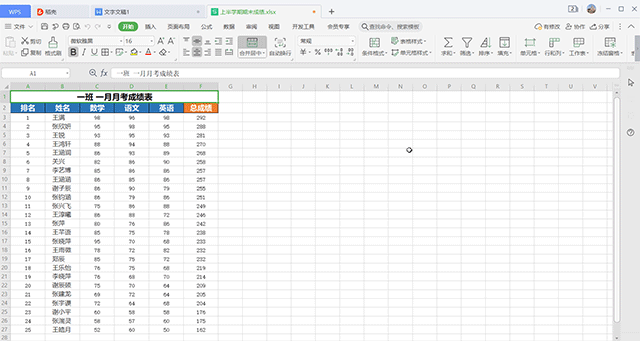
▼
删除不需要的部分得到最终效果
▼
如果把矩形换为圆角矩形
▼
换成圆形
▼
可以得到更多不同的变换效果
另外
若想把图片拆分成
多个规则的矩形
还可以借助表格
方法如下
▼
插入与图片长宽相同的表格
行列数由拆分的数量决定
比如想拆成9块
就插入3行×3列
▼
将表格标题行、镶边行前的对勾去掉
(默认是打上对勾的)
▼
剪切图片
然后选择将表格背景填充为图片
来自【剪贴板】
▼
勾选【将图片平铺为纹理】
▼
剪切表格
选择性粘贴为
【图片(增强型图元文件)】
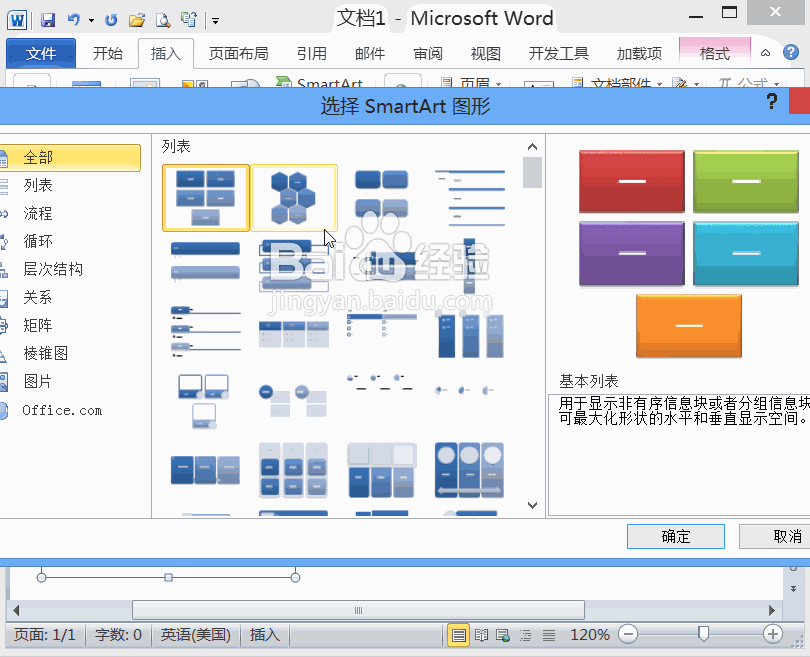
▼
两次取消组合
▼
提示是否转换为图形对象
选择「是」
▼
图片被拆分为多个规则矩形
▼
大功告成
千里之行始于足下,加油!
本篇完
THE END
▼
定制PPT首选
转载请注明出处:admin,如有疑问,请联系(762063026)。
本文地址:https://office-vip.com/post/25611.html
